Not: Bu makale, işlevini tamamlamıştır ve kısa süre sonra devre dışı bırakılacaktır. "Sayfa bulunamadı" uyarılarını engellemek amacıyla, bu soruna neden olduğunu bildiğimiz bağlantıları kaldırıyoruz. Bu sayfaya bağlantı oluşturduysanız, lütfen bunları kaldırarak kesintisiz bağlantı deneyimi sunulmasına yardımcı olun.
Office belgelerinizde, bir kuruluştaki, departman yöneticileriyle, yönetici olmayan çalışanlar gibi raporlama ilişkilerini gösterecek bir kuruluş şeması oluşturmak için SmartArt grafiği kullanırsınız.
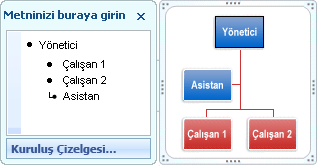
Kuruluş şeması oluşturma
-
Ekle sekmesinde SmartArt > Hiyerarşi'ye tıklayın.
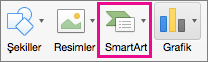
-
Kuruluş şeması düzenine tıklayın.
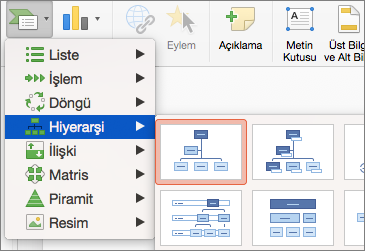
-
Metninizi girmek için aşağıdakilerden birini yapın:
-
SmartArt grafiğinde kutunun içini tıklatın ve metninizi yazın.
Not: En iyi sonuçları elde etmek için, istediğiniz tüm kutuları ekledikten sonra bu seçeneği kullanın.
-
SmartArt Metni bölmesindeki [Metin] öğesine tıklayın ve sonra metninizi yazın.
-
Metni başka bir konumdan veya programdan kopyalayın, SmartArt Metni bölmesindeki [Metin] öğesine tıklayın ve sonra da metninizi yapıştırın.
-
Metin ve resimlerle kuruluş şeması oluşturma
-
Belgenizde, sununuzda veya elektronik tablonuzda, Ekle sekmesinde SmartArt > Resim'e tıklayın.
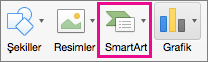
-
Resim eklemek için, resmin eklenmesini istediğiniz kutuda resim simgesini tıklatın, kullanmak istediğiniz resmi içeren klasörü bulun, resim dosyasını tıklatın ve ardından Ekle'yi tıklatın.

Resim simgesi -
Metninizi girmek için aşağıdakilerden birini yapın:
-
SmartArt grafiğinde kutunun içini tıklatın ve metninizi yazın.
Not: En iyi sonuçları elde etmek için, istediğiniz tüm kutuları ekledikten sonra bu seçeneği kullanın.
-
SmartArt Metni bölmesindeki [Metin] öğesine tıklayın ve sonra metninizi yazın.
-
Metni başka bir konumdan veya programdan kopyalayın, SmartArt Metni bölmesindeki [Metin] öğesine tıklayın ve sonra da metninizi yapıştırın.
-
Kuruluş şemanızda kutuları ekleme veya kaldırma
Kutu ekleme
-
Yeni kutunun eklenmesini istediğiniz yerin en yakınındaki kutuyu tıklatın.
-
SmartArt Tasarımı sekmesinde, Şekil Ekle’nin yanındaki oka tıklayın ve aşağıdakilerden birini yapın:
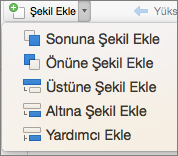
Not: SmartArt Tasarımı sekmesini görmüyorsanız, SmartArt grafiğini seçtiğinizden emin olun.
-
Seçili kutuyla aynı düzeyde, ancak seçili kutunun sonrasına kutu eklemek için Sonuna Şekil Ekle'yi tıklatın.
-
Seçili kutuyla aynı düzeyde, ancak seçili kutunun öncesine kutu eklemek için Önüne Şekil Ekle'yi tıklatın.
-
Seçili kutunun bir düzey üstüne kutu eklemek için Üstüne Şekil Ekle'yi tıklatın.
Yeni kutu, seçili kutunun konumunu alır, seçili kutu ve hemen altındaki tüm kutular bir düzey indirilir.
-
Seçili kutunun bir düzey altına kutu eklemek için Altına Şekil Ekle'yi tıklatın.
-
Yardımcı kutusu eklemek için, Yardımcı Ekle'yi tıklatın.
Yardımcı kutusu, SmartArt grafiğinde aynı düzeydeki diğer kutuların üzerine eklenir, ancak Metin bölmesinde aynı düzeydeki diğer kutulardan sonra görüntülenir.
Yardımcı Ekle yalnızca kuruluş şeması düzenleri için kullanılabilir. Hiyerarşi gibi hiyerarşi düzenleri için kullanılamaz.
-
Kutu silme
Bir kutu silmek için, silmek istediğiniz kutunun kenarlığını tıklatın ve Delete tuşuna basın.










